Jak przenieść muzykę z komputera na iPhone XR
Oczywiście słuchanie muzyki na iPhonie to jedna z rzeczy, które lubisz robić na swoim urządzeniu iPhone. A dzięki zamiłowaniu do gadżetów Twój komputer ma również część Twojej ulubionej muzyki. Ale problem polega na tym, że nie jest tak przenośny jak Twój iPhone. Dlatego w tym artykule otrzymasz informacje na temat jak przenieść muzykę z komputera na iPhone XR.
iPhone XR to jedna z najczęściej używanych wersji iPhone'a. Istnieją dwa sposoby przesyłania muzyki z komputera do iPhone'a XR. Te sposoby są; z iTunes i bez iTunes. W pierwszej części tego artykułu dowiesz się, jak przesyłać muzykę z komputera na iPhone'a XR za pomocą iTunes. Podczas gdy część druga powie ci, jak przenieść muzykę z komputera na iPhone XR bez iTunes.
Przewodnik po zawartości Część 1: Jak przenieść muzykę z komputera do iPhone'a XR przez iTunes?Część 2. Jak przenieść muzykę z komputera na iPhone XR bez iTunes?Część 3. Wniosek
Część 1: Jak przenieść muzykę z komputera do iPhone'a XR przez iTunes?
Jak przenieść muzykę z komputera na iPhone'a XR, dla wielu zawsze był to ból głowy. Ale iTunes jest domyślnym sposobem na zrobienie tego.
Jednak większość użytkowników iPhone'a nie lubi korzystać z tej metody, ponieważ jest ona bardzo skomplikowana i po drodze można się łatwo zgubić. Ale w tej pierwszej części artykułu znajdziesz przewodnik krok po kroku, jak możesz to zrobić.
Przede wszystkim musisz przenieść muzykę do biblioteki iTunes, a następnie przenieść ją na iPhone'a XR.
Jak przenieść muzykę z komputera do biblioteki iTunes
Krok 1. Użyj kabla USB, aby podłączyć iPhone'a XR do komputera.
Krok 2. Na swoim iPhonie XR kliknij „Zaufaj”.
Krok 3. Otwórz iTunes na swoim komputerze. I poszukaj ikony iPhone'a, która zwykle znajduje się w lewym rogu. Kliknij tę ikonę.
Krok 4. Na koniec dodaj muzykę do biblioteki iTunes, klikając ikonę „Plik” znajdującą się w lewym górnym rogu. Następnie kliknij „Dodaj do biblioteki”.
Teraz muzyka, którą chcesz przenieść na iPhone'a XR, znajduje się w bibliotece iTunes, a następnie nadszedł czas, aby zsynchronizować ją z urządzeniem. Istnieje jednak synchronizacja ręczna i synchronizacja automatyczna. Poniżej znajdują się procedury korzystania z obu.
Przesyłaj muzykę do iPhone'a XR w trybie automatycznej synchronizacji
Krok 1. Za pomocą kabla USB podłącz iPhone'a XR do komputera. I uruchom program iTunes. Czasami uruchamia się automatycznie.
Krok 2. Kliknij ikonę iPhone'a i wybierz „muzyka” z menu rozwijanego.
Krok 3. Pojawi się kolejne menu rozwijane i kliknij „Synchronizuj muzykę”. Następnie pojawi się menu podręczne, w którym klikniesz „Usuń i zsynchronizuj”.
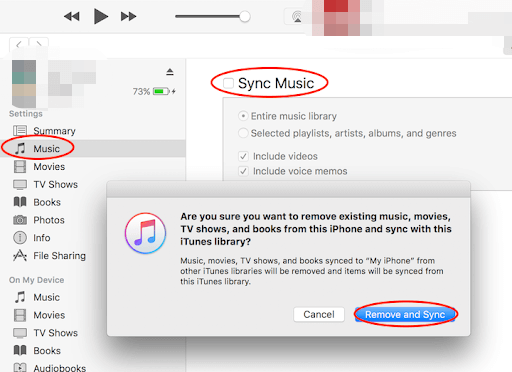
Krok 4. Pojawi się cała Twoja biblioteka muzyczna. Jeśli chcesz zsynchronizować całą bibliotekę, kliknij „Cała biblioteka muzyczna”. Możesz też wybrać kilka list odtwarzania, albumów i wykonawców, których chcesz.
Krok #5. Kliknij ikonę „Zastosuj”, a następnie wybierz „Synchronizuj”. I zobaczysz, jak muzyka przenosi się na Twój iPhone XR.
Przesyłaj muzykę do iPhone'a XR w trybie synchronizacji ręcznej
Krok 1. Za pomocą kabla USB podłącz iPhone'a XR do komputera i uruchom iTunes.
Krok 2. Będąc w iTunes, kliknij ikonę iPhone'a i wybierz „ustawienia”, a następnie „podsumowanie” z menu rozwijanych.
Krok 3. Teraz kliknij „opcje” i wybierz „ręcznie zarządzaj muzyką i filmami” i zakończ, klikając „zastosuj”.
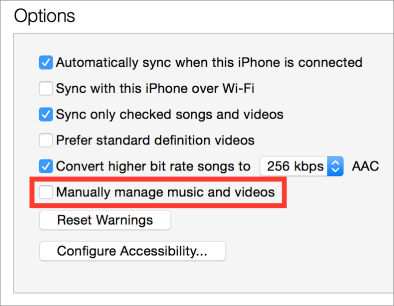
Krok 4. Kliknij „urządzenia, a następnie „muzyka”, a pojawi się panel. Teraz przejdź do folderu zawierającego utwory i przeciągnij je do drugiego panelu. Możesz także przeciągać i upuszczać utwory w bibliotece iTunes.
Część 2. Jak przenieść muzykę z komputera na iPhone XR bez iTunes?
Z części pierwszej powyżej widać, że używanie iTunes do przesyłania muzyki z komputera na iPhone'a XR jest bardzo męczącym procesem. Dlatego wielu użytkowników iPhone'a zadaje sobie pytanie, jak w prostszy sposób przenieść muzykę z komputera na iPhone'a XR. I dobra wiadomość jest tutaj. Za pomocą dobrego oprogramowania do przesyłania danych iPhone'a możesz to zrobić w kilka sekund.
Obecnie na rynku istnieje wiele programów, które mogą wykonać tę pracę. Ale niewielu potrafi wykonać najlepszą robotę. Pięć najlepszych narzędzi do przesyłania danych iPhone'a to; Tenorshare iCareFone, Dropbox, Anytrans, EaseUS Mobimover i iSkysoft TunesOver.
Dobre oprogramowanie do przesyłania danych iPhone'a powinno mieć duże prędkości i nie powinno się załamywać. Powinien być w stanie przesyłać pliki zbiorcze i żadne dane nie zostaną utracone po przeniesieniu. I powinien przenosić zarówno kupioną, jak i niekupioną muzykę. Powinny być również przyjazne dla użytkownika, łatwo dostępne i szybko reagujące centra kontaktowe.
Oprócz oprogramowania do przesyłania danych istnieje Konwerter Apple Music AMusicSoft. Jak sama nazwa wskazuje, jest to świetna aplikacja, która pomoże Ci w Apple Music. To może usuń ochronę DRM z utworów w Apple Music i iTunes. Może też przekonwertować utwory Apple Music w bardziej edytowalne formaty, takie jak MP3, M4A, FLAC i wiele innych. Może wykonać zadanie konwersji z doskonałą prędkością około 16X, zapewniając jednocześnie wysoką jakość wydruku. Nie martw się o tagi ID3, ponieważ to oprogramowanie zachowa je po konwersji.
Darmowe pobieranie Darmowe pobieranie
Część 3. Wniosek
Z powyższych dwóch części można wywnioskować, że przesyłanie muzyki z komputera do iPhone'a XR bez iTunes jest znacznie łatwiejsze niż na odwrót. Korzystanie z iTunes to długa i męcząca procedura, którą można łatwo pomylić po drodze. Innym problemem związanym z używaniem iTunes do przesyłania muzyki jest to, że istniejąca muzyka i programy telewizyjne na urządzeniu mogą zostać utracone podczas synchronizowania nowej muzyki z biblioteki iTunes.
Istnieje kilka programów do przesyłania danych iPhone'a, ale najlepsze z nich muszą mieć duże prędkości i akceptować masowe ilości danych. Żadne dane nie powinny zostać utracone na koniec transferu, w tym zakupione i niekupione dane. Jak zwykle, dobre oprogramowanie musi być przyjazne dla użytkownika i łatwo dostępne dla konsumentów.
Ludzie również czytają
- Tidal vs Apple Music: którą usługę przesyłania strumieniowego muzyki wybrać
- Czy warto korzystać z Apple Music? Kompleksowy przegląd
- Jak ustawić Apple Music jako piosenkę alarmową?
- Rzeczy, które musisz wiedzieć o planie rodzinnym Apple Music
- Jak uzyskać Apple Music za darmo bez karty kredytowej?
- Apple Music na Androida: przewodnik
- Czy możesz korzystać z Apple Music bez Wi-Fi: prosty przewodnik?
Robert Fabry jest zapalonym blogerem i entuzjastą technologii, który może cię zarazić, dzieląc się kilkoma wskazówkami. Ma również pasję do muzyki i pisał dla AMusicSoft na te tematy.